Како очистити предмеморију у Мозилла Фирефок - Упутства за употребу корак по корак! Како очистити предмеморију у мозгу брзо и заувек
- Како очистити предмеморију у Фирефоку
- Фирефок аутоматско брисање из кеша
- Главни недостаци предмеморије
- Како очистити предмеморију у мозгу? Главни начини
- Аутоматско брисање кеш меморије
- Брисање предмеморије у претраживачу помоћу програма.
- Зашто чистити кеш у Мозиллу
- Флусх цацхе
- Метода број 2
- Чистимо предмеморију помоћу ЦЦлеанер-а
- Аутоматско брисање предмеморије у Мосилу
- Зашто нам треба предмеморија?
- Зашто очистити предмеморију?
- Како очистити предмеморију у Фирефоку
- Аутоматско испирање кеша у Фирефоку
- Подешавања прегледача
- Како прегледати садржај
Многи корисници Мозилла фирефок Временом се накупља прилично велика историја посета различитим сајтовима, односно кеш меморије, што заузврат деградира прегледач. Стога многи размишљају о томе како да се све то реше. Детаљније о величини овог питања.
Како очистити предмеморију у Фирефоку
Фирефок кеш налази се на следећој локацији - Ц: \ Корисници \ Ваше корисничко име \ АппДата \ Роаминг \ Мозилла \ Фирефок \ Профили \ Ваш профил \ Цацхе
Да бисте га очистили, треба да извршите неколико једноставних манипулација. Размотрите случај Виндовс 7. Ин нови фирефок Интерфејс се мало променио, тако да можете да приступите менију поставки на неколико начина:
- Притисните тастер Алт, након чега ће се картице појавити на врху прегледача, а тамо тражимо прави - „Тоолс“ и у њему одаберите ставку „Сеттингс“.
- У горњем десном углу кликните на дугме контекстног менија (дугме у облику три хоризонталне траке), а затим кликните на „Подешавања“.
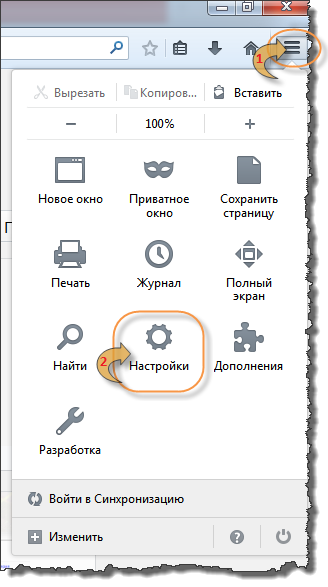
Након што то учините, отвориће се прозор са поставкама прегледача.
Мали случај остаје, у прозору који се отвори идите на ставку "Напредно", а затим изаберите картицу "Мрежа" и кликните на дугме "Обриши сада".
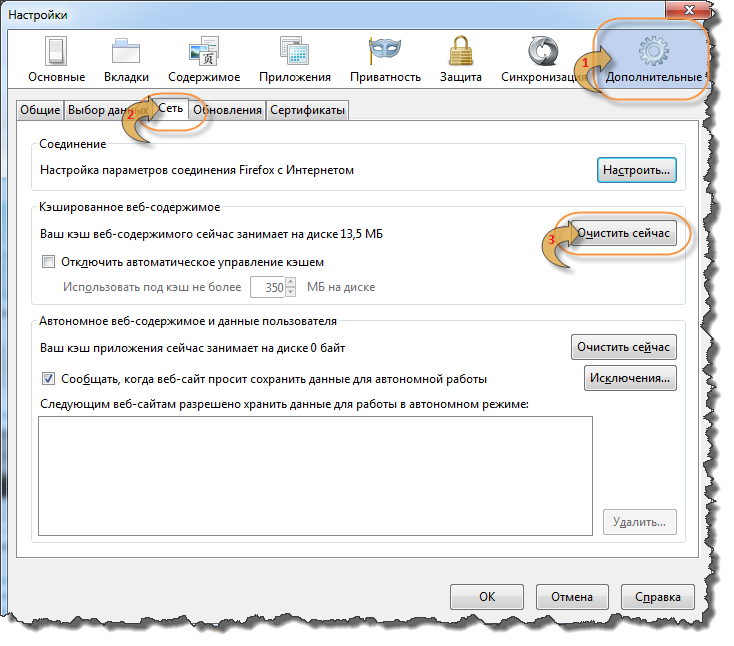
То је све, испирање кеша. мозилла бровсер Фирефок је завршен.
Понекад је чишћење предмеморије у Фирефоку једноставно лењост, за то можете да конфигуришете његово аутоматско брисање.
Фирефок аутоматско брисање из кеша
У истом прозору поставки идите на ставку "Приватност", на падајућој листи одаберите "користиће подешавања складиштења историје". Након одабира ове ставке, имаћете додатна подешавања. Означите поље „Избриши историју приликом затварања Фирефока“.
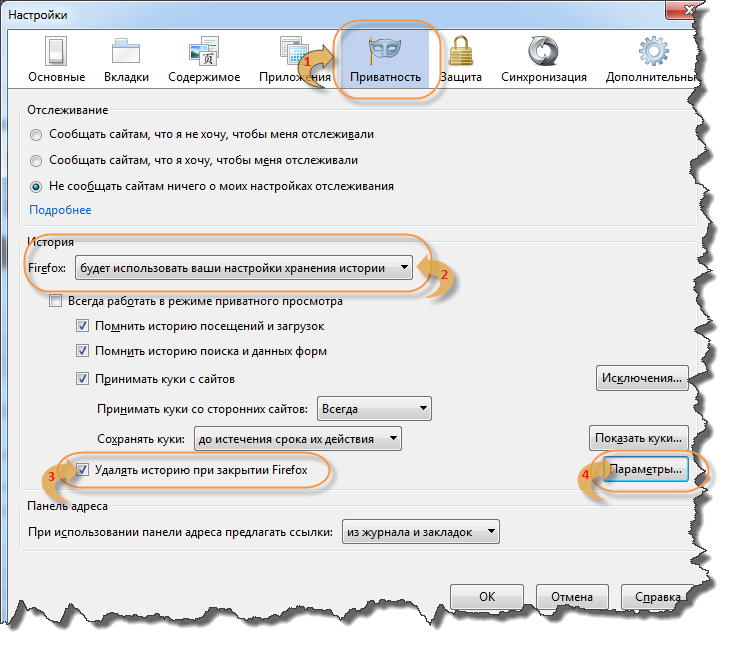
Након тога, дугме "Опције" постаће активно, кликните га.
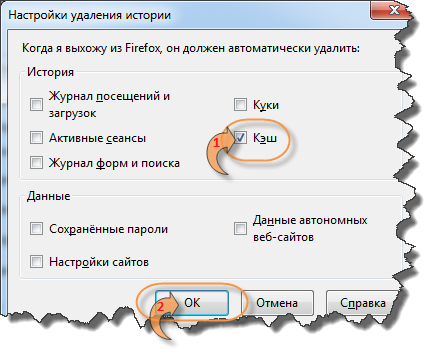
У овом прозору треба да означите само ставку „Кеш“ и кликнете „У реду“. То је то, конфигурише се аутоматско брисање из предмеморије.
Занимљиво
Да бисте видели шта се тренутно налази у кешу вашег фирефока, довољно је да на адресну траку напишете следеће - абоут: цацхе .
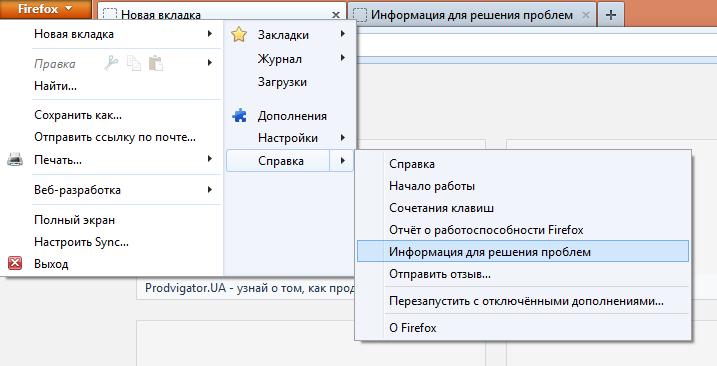 Како брзо поставити Мозилла Фирефок прегледач
Како брзо поставити Мозилла Фирефок прегледач
Кеш је један од начина да се олакша и убрза процес корисника на Интернету. Хасхинг је стварање резервна копија Документ са којим је корисник раније радио. Тако се чува свака страница веб локације системска фасцикла и након поновљеног позива од стране прегледача. То значи да преузимање појединачних страница не захтијева додатни интернетски промет, а брзина рада с Интернетом повећава се неколико пута.
Главни недостаци предмеморије
Због ових предности, кеш меморија је постала саставни део већине програма који раде под оперативним системом Виндовс. Сваки програм подразумевано додељује одређену величину мапи додељеној из кеша. Главни проблем овог алата лежи у величини кеш-мапе. Дакле, величина већа од 100МБ може значајно успорити претраживач и рачунар у целини. У овом случају морате прибећи процедури чишћења кеша. Следеће ће бити дато детаљно упутство брисање кеш меморије у Мозилла Фирефок.
Како очистити предмеморију у мозгу? Главни начини
Постоји неколико начина да се очисти предмеморија у мозгу. Сви су подељени у 3 врсте:
- Коришћење интерних ресурса прегледача
- користећи алате оперативни систем ;
- користећи програме треће стране.
Свака од ових опција варира, зависно од сложености и ефикасности. Пре свега, размислите како да очистите предмеморију фирефока помоћу унутрашњих алата.
Пример користи верзију 17.0.9
Пре свега, отворите мени „Подешавања“ за овај претраживач. Да бисте то учинили, кликните на картицу Алати и одаберите ставку Поставке.
Као резултат тога, имаћемо дијалошки мени са свим подешавањима прегледача. Идите на картицу Напредно.
На овој картици можете пронаћи разне алате за конфигурирање прегледача. Заинтересовани смо на картици Мрежа.
Картица Мрежа садржи алате за ручно подешавање интернетске везе и брисање предмеморије. Изаберите последњу ставку. Кликните на дугме: Очистите одмах .
Свашта Сада је кеш прегледача чист и брзина апликације ће се повећавати. Поред тога, старе верзије веб страница су избрисане из меморије, које су вероватно већ изгубиле на важности.
Аутоматско брисање кеш меморије
Много је пријатније радити са рачунаром када се заморни процеси, попут чишћења кеша, аутоматски извршавају. Такав режим је предвиђен у овај претраживач и, штавише, додељено према заданим поставкама.
Ако желите да на свој начин конфигуришете режим аутоматског чишћења кеша, морате да одредите: када треба да очистите кеш меморију и колико дисковног простора да издвојите за њу. У овоме верзије фирефока за кеш меморију не издваја више од 350 МБ, што је оптимизована опција за већину савремених рачунара.
Да бисте конфигурисали аутоматско чишћење предмеморије у дневнику у менију Подешавања, идите на картицу Приватност .
На падајућој листи одаберите ставку - Фирефок: Ваша подешавања ће користити за складиштење историје.
Појавиће се мени у којем можете бирати када ћете избрисати предмеморију:
- до тренутка када колачић истекне;
- у време затварања Фирефока;
- питајте корисника сваки пут.
Најбоља опција је последња ставка. Одаберите га и кликните на картицу Опције .
На отвореном контекстни мени имајте на уму елементе кеша који би требало очистити након изласка.
У овом случају, Мозилла ће избрисати целу историју по изласку, али кориснички подаци попут лозинки и подешавања веб локације ће остати. Кликните ОК у овом менију и ОК у менију Конфигурација . Стога се више не би требало постављати питање - „ како ручно очистити мозилла цацхе ?“.
Цео процес брисања предмеморије у прегледачу помоћу уграђених поставки може се видети у следећем видео запису.
Брисање предмеморије у претраживачу помоћу програма.
Врло често програмери трећих произвођача нуде програме који вам омогућавају да истовремено очистите кеш меморију свих прегледача.
Ове услуге укључују:
- Тунеуп услужни програми
- Чистач
- нЦлеанер сецонд
- Глари комуналије
- Напредни СистемЦаре Фрее
Најпопуларнији и најлакши софтвер је Ццлеанер. Поред тога, дистрибуира се бесплатно. Ова апликација вам омогућава да очистите привремене системске и апликационе датотеке.
Да бисте очистили предмеморију Фирефока у овом програму, потребно је да урадите следеће:
Отворите главни прозор апликације и изаберите картицу Чишћење.
Идите на картицу Апликације и ставите квачице испред ставки листе под Фирефоком.
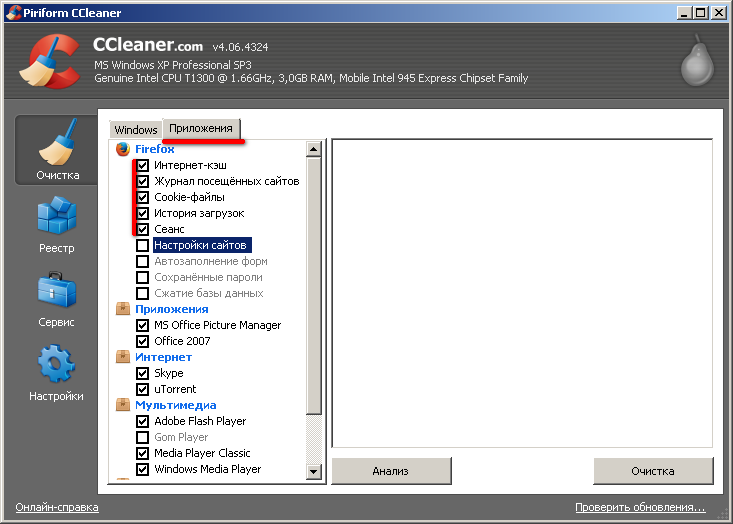
Као што видите, овде је, подразумевано, означено и чишћење историје, а чишћење података врши се само на захтев корисника.
Стога су у овом чланку размотрена 2 главна начина чишћења предмеморије Фирефока. Ако меморија није избрисана, рачунар се неће покварити, али прегледавање Интернета биће непријатно.
Како очистити предмеморију - видео.
Процес чишћења предмеморије помоћу програма Ццлеанер.
Многи корисници Интернета, посебно они који користе Мозилла претраживач, имају питања о томе како очистити предмеморију без да наштете самом претраживачу. Али пре него што избришете, морате да схватите о чему се ради.
Кеш је место где се чувају копије претходно посећених страница, као и слике и друга мултимедија, која је неопходна за комфорно гледање веб страница.
Зашто чистити кеш у Мозиллу
Прво, ако често посећујете Интернет, посећујете разне веб локације и никада не чистите кеш меморију, на чврстом диску се сакупила огромна количина привремених датотека које заузимају пуно простора. Број који заузима кеш меморија може досећи и неколико гигабајта!
Друго, не-даљински предмеморија може ометати нормалан рад веб локације, јер се дизајн странице може променити, али нећете је видети због прегледача који отвара сачувани стари дизајн.
Флусх цацхе
Кеш можете очистити на следећи начин:
- Идите на Мозилла мени, тамо одаберите "Подешавања".
- Тамо налазимо картицу „Напредно“.
- Постоји поднаслов „Кеширани веб садржај“, а насупрот њему је дугме „Обриши“, кликните на њега и целокупна предмеморија биће одмах избрисана са вашег рачунара.
Након брисања, странице ће се учитати мало дуже, а све је то због чињенице да ће прегледач створити нову кеш меморију, а брзина преузимања ће се опоравити с временом.
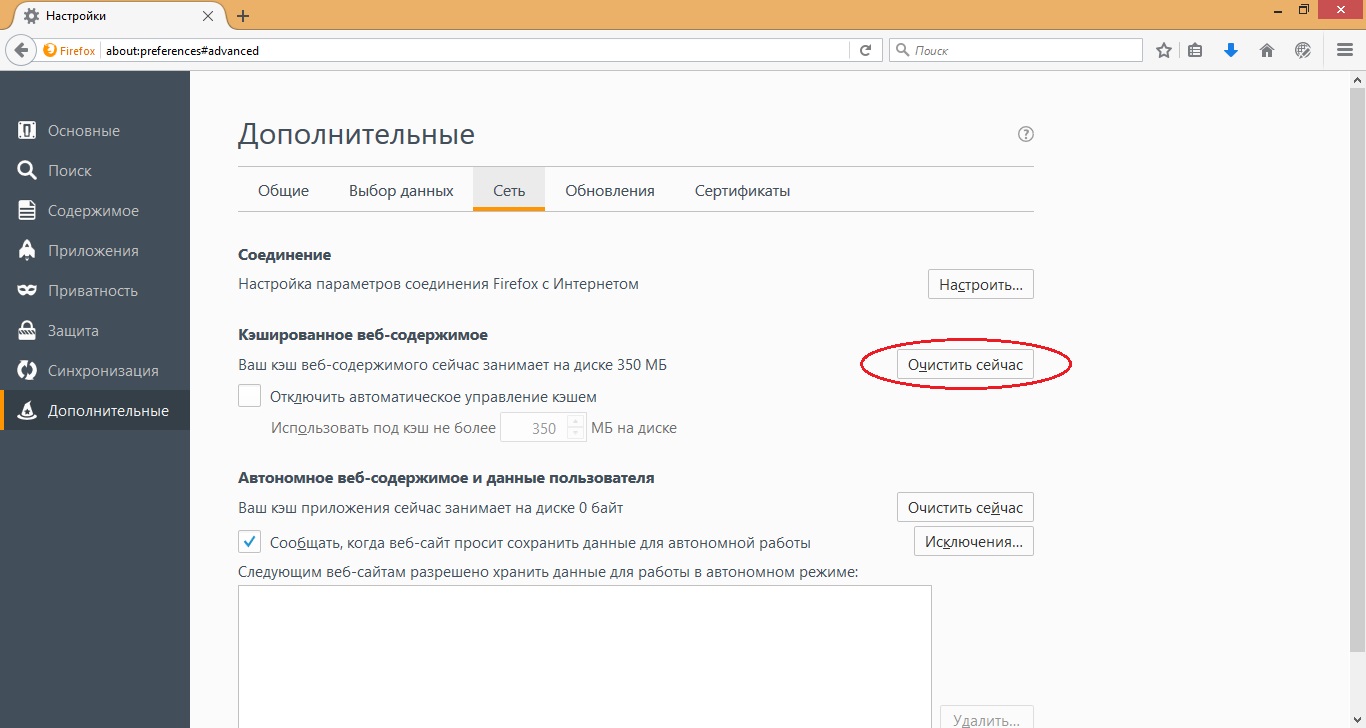
Метода број 2
Да бисте очистили предмеморију моззила, постоји још један једноставан начин.
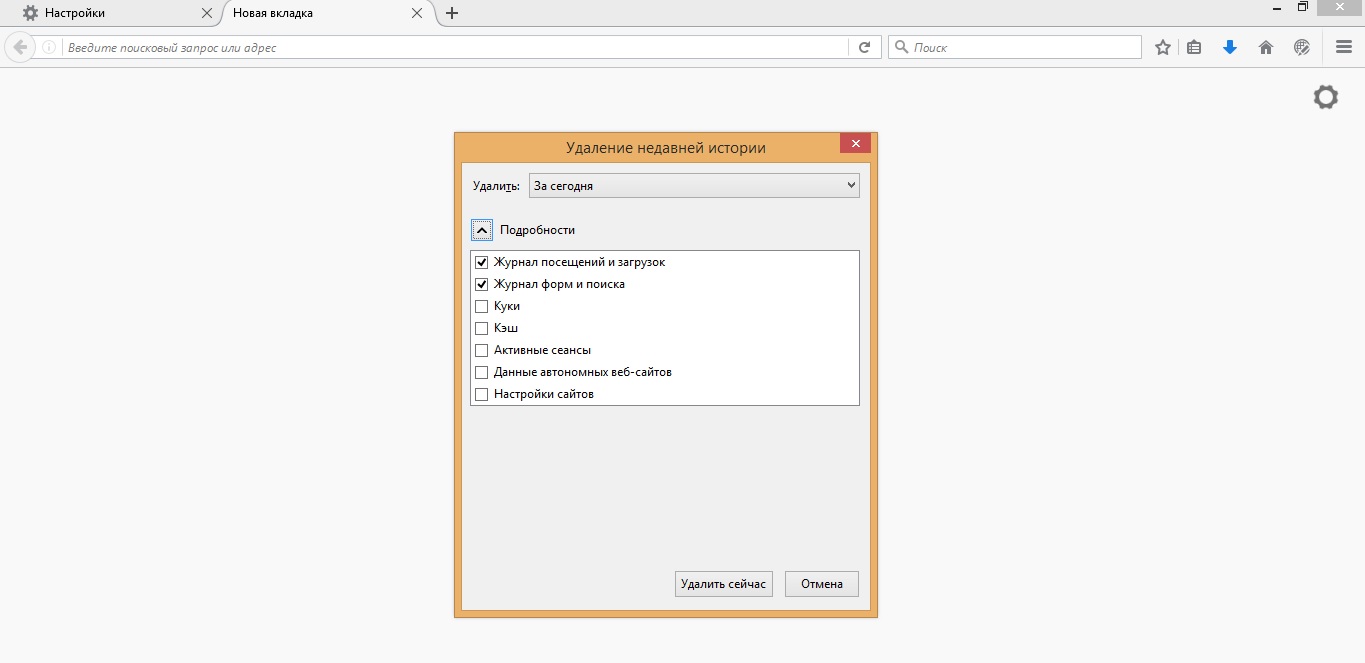
Чистимо предмеморију помоћу ЦЦлеанер-а
ЦЦлеанер је програм који ће омогућити Виндовс корисник очистите и оптимизујте 32-битне и 64-битне оперативне системе без непотребних проблема и напора.
Овај програм је потпуно бесплатан. Има интуитиван интерфејс, па је разумевање прилично лако. Поштено, узмите у обзир да он уклања не само кеш меморију у прегледачима, већ и чисти смеће, ослобађа простор на чврстом диску и омогућава рад Виндовс систем трчи брже.
Овако изгледа интерфејс ЦЦлеанер програма. 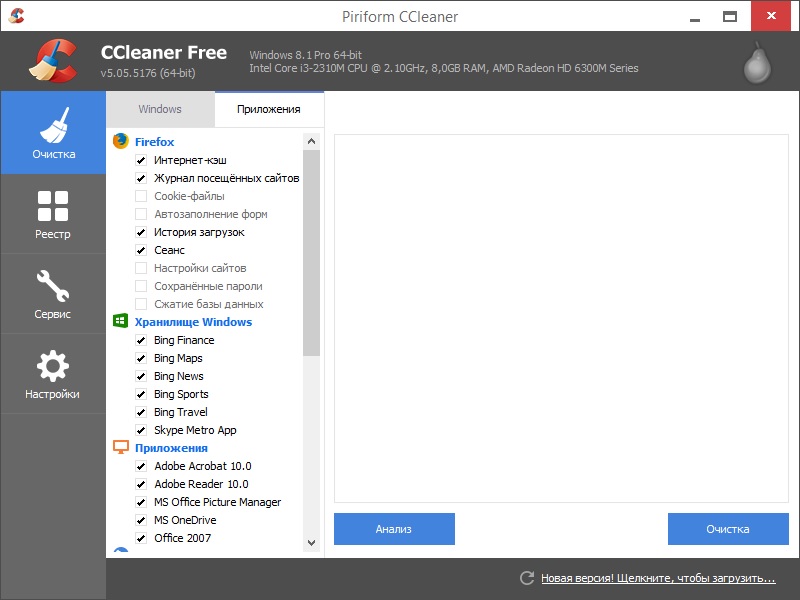
Да бисте уклонили све непотребне предмеморије помоћу овог услужног програма, прво га морате преузети. То можете учинити на службеној веб локацији програмера.
- Затим га отворите и пронађите картицу „Чишћење“ (увек се налази на левој страни).
- Кликнемо на „Апплицатион“ и постављамо квачице само на оно што желимо да уклонимо.
- При дну прозора кликните на "Анализа".
- Након анализе појавиће се дугме "Чишћење", кликните на њега и сачекајте крај процеса.
- Након чишћења, затворите програм, сва непотребна предмеморија аутоматски се брише.
Аутоматско брисање предмеморије у Мосилу
У овом прегледачу можете да га конфигуришете да би избрисао предмеморију. За ово је потребно само:
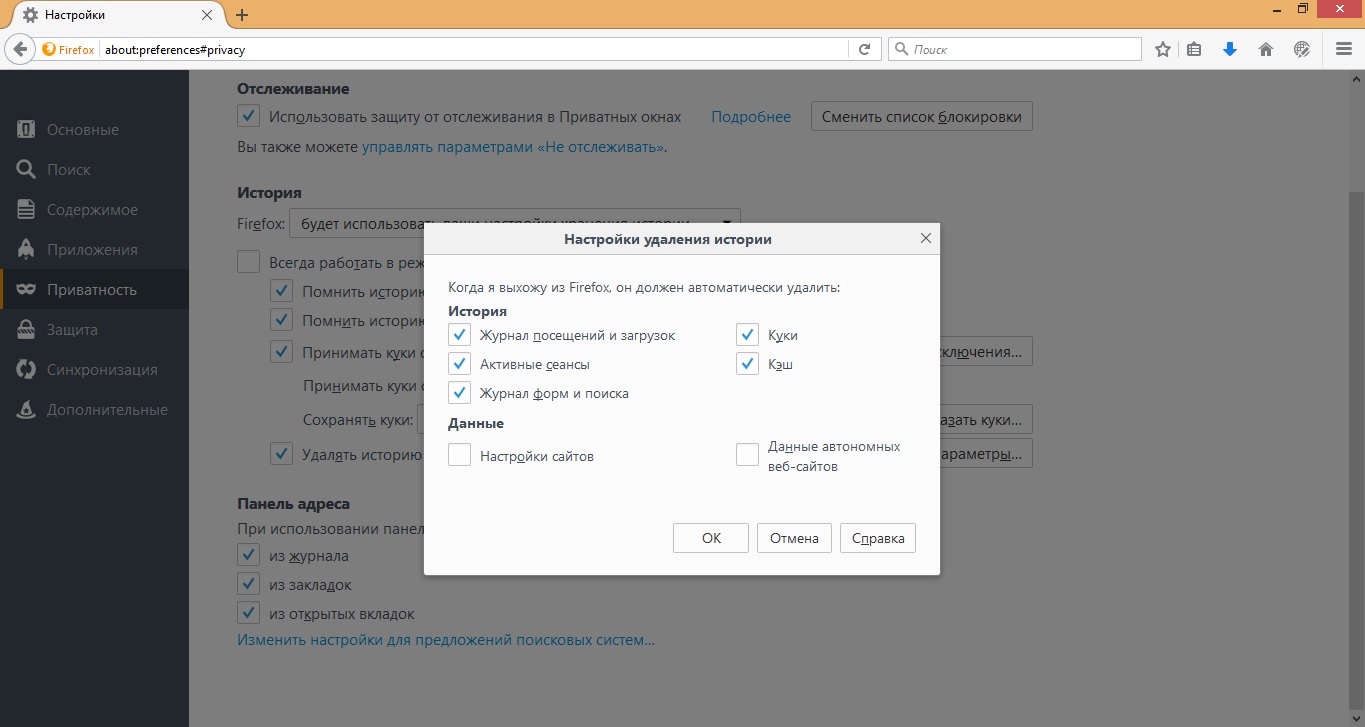
Последња метода чишћења је важнија на најновије верзије Мозилла Фирефок претраживач, на другима можда једноставно не ради. Такође је важно имати на уму да чишћење предмеморије треба обављати 2-3 пута недељно, ређе, али све зависи од оптерећења вашег прегледача.
Поздрав свима! У контакту Иван Маслов! Овај је чланак логичан додатак претходном. Подсјећам да је претходни материјал био посвећен тој теми. А сада, желим да вам кажем како да очистите предмеморију у Мозилла Фирефоку .
Највероватније, неко од читалаца је већ чуо ову чудну реч, која се састоји од три слова, а неко је први пут чује. Стога ће бити тачније ако започнемо с дефиницијом.
Кеш меморија је врста простора на чврстом диску рачунара који заузима интернетски прегледач за ваше потребе, тамо привремено чува податке (слике, скрипте, текст итд.) Преузете са често посећених веб локација, то се ради на Брже преузмите веб ресурсе и трошите мање интернет промета.
Зашто нам треба предмеморија?
Пре свега, откријмо зашто је потребан и у чему се користи. Даћу детаљан пример. Замислите да сте први пут дошли на мој блог. Акције вашег прегледача: он шаље хрпу захтева на сервер, учитава све елементе у потпуности отворена страница (слике, видео снимке, скрипте, текст итд.) и истовремено их чува у њиховој привременој меморији (Кеш меморија), док се учитавање одвија у нормалном режиму велике брзине.
Сад замислите да ме посетите мој блог 2,5.10 пута. Акције вашег прегледача: сада он не шаље гомилу захтева на сервер, већ само проверава страницу за промене и брзо преузима мој блог користећи информације које је претходно учитао у своју привремену меморију.
Тако су распоређени сви савремени прегледачи и програми. Сада ћемо сумирати зашто је то потребно и које су његове предности:
Сачувајте Интернет саобраћај
брзо учитавање веб страница
могућност чувања претходно кориштених информација из кеша (видео, аудио итд.)
Зашто очистити предмеморију?
Као што већ знате, предмеморија олакшава тренутно учитавање информација на веб локацијама, под условом да се једном отворени сајтови у прегледачу Мозил Фирефок. А ово је, као што већ знате, огроман плус и предност у погледу брзине преузимања и уштеде промета.
Временом, многи Мозилла корисници акумулирају огромну количину информација у датотекама историје прегледавања и у кешу претраживача, које се, као што знате, чувају на вашем рачунару. Због тога се троши слободног простора на тврдом диску, а Фирефок почиње да замрзава и ради спорије.
Због тога, да бисте оптимизирали и побољшали оперативни систем и прегледач, морате повремено да очистите кеш меморију од нагомиланих привремених датотека. Како очистити предмеморију у Мозилла Фирефоку? Прочитајте детаљна упутства корак по корак.
Како очистити предмеморију у Фирефоку
Сада да пређемо на ствар због које сте отворили овај чланак. Морам одмах да кажем да је све урађено прилично брзо и једноставно, сада ћете се уверити.
Корак број 1. Прво што треба да урадите јесте да отворите главни хоризонтални мени (икона са три траке), који се налази у горњем десном углу Мозила:
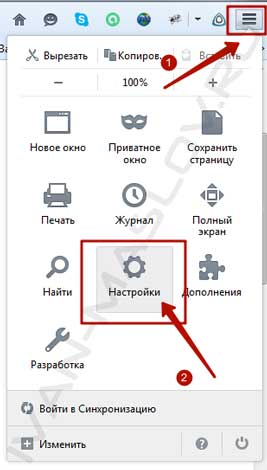
У контекстном менију који се отвори изаберите одељак „ Подешавања “.
Корак број 2. Прозор овог одељка отвориће се пред вама, у њему морате одабрати ставку " Напредно ":
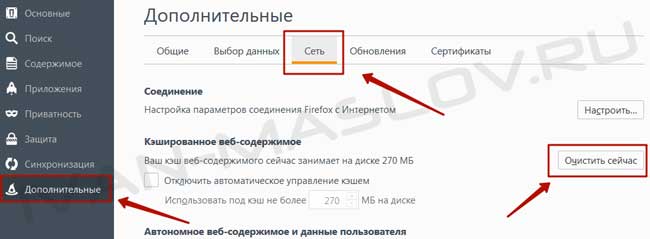
Овде одабиремо картицу „ Мрежа “ и кликнемо на дугме „ Избриши сада “:
То је све, рекао сам да се цео овај процес обавља једноставно и брзо. Сада знате како очистити предмеморију у Мозилла Фарфоку, радите то редовно и тада ћете летјети на свом Фирефоку по цијелом Интернету без успоравања и кочења.
Добар савет ! Како бисте убрзали процес чишћења кешира, користите вруће типке - СХИФТ + ЦТРЛ + ДЕЛ и одмах ћете се наћи у менију на којем морате само одабрати садржај који треба очистити.
Ако, на пример, читав дан активно радите у прегледачу Мозилла Фирефок, онда пристајете да стално улазите и чистите кеш меморију, бар ће почети да се оптерећује и одвлачи од посла. Шта год да се деси, једном можете извршити аутоматско подешавање и тада ће систем учинити све за вас. Прочитајте о томе како то урадити у наставку.
Аутоматско испирање кеша у Фирефоку
Скрећем вам пажњу детаљан водич проучавајући који можете конфигурирати аутоматско чишћење привременог складиштења прегледача Мозилла. Ово подешавање одузеће вам само 1 минут времена. Почнимо.
Корак број 1. У одељку „ Подешавања “ у коме смо управо радили идите на картицу „ Приватност “:
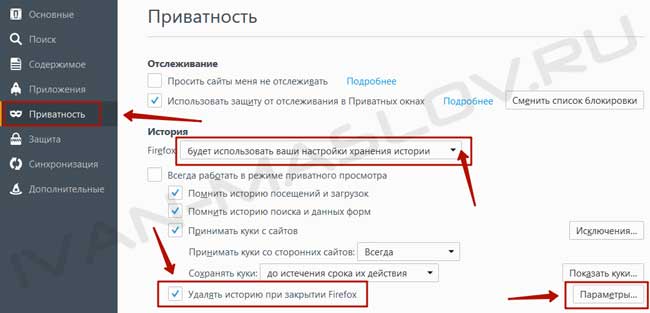
У прозору који се отвори у средини пронађемо падајућу листу и у њој изаберемо опцију „ Користиће подешавања за складиштење историје “ и ставимо даву поред ретка „Избриши историју при затварању Фирефока“.
Корак број 2. Након радњи предузетих у последњем кораку, постаће активан додатни тастер Подешавања који се налази на дну прозора на десној страни (погледајте снимак слике горе). Кликните на ово дугме:
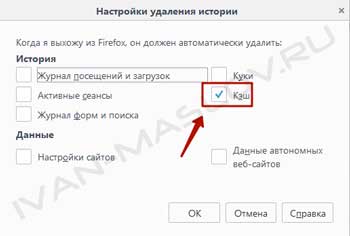
У прозор који се појави ставите рову у ставку „ Кеш “ и кликните на дугме „У реду “. Сада када напустите Мозилла Фирефок, чишћење ће се извршити аутоматски. Ако желите да се други подаци (колачићи, историја прегледавања, сачуване лозинке итд.) Обришу приликом изласка из Фирефока, потврдите поља поред њих.
Укратко, сада имате тајну технику како да ручно и аутоматски очистите предмеморију у Мозилла Фирефок-у :-) Било ми је драго да вам помогнем. Видимо се на блогу!
Кеш користи Мозилла претраживач за чување привремених информација потребних за њихов рад. Овде можете преузети странице веб локација, музике и видео записа које гледате на мрежи, разне податке из игара прегледача и веб апликација. Овај чланак описује како да очистите меморију прегледника Мозилла Фирефок и прегледате информације садржане у њима.
Датотеке се уписују у предмеморију Фирефока, замјењујући старије. Тај процес траје континуирано док сурфате Интернетом. Међутим велики број циклуси преписивања могу бити прекинути кваровима у систему или у самом Моселле-у. Као резултат таквих проблема, садржај кеш меморије можда неће бити правилно приказан. Да поправим слични проблеми , само требате да очистите садржај датотеке кеширања.
Подешавања прегледача
Ако желите да обришете кеш меморију, обришете колачиће или обришете историју прегледавања у Мозилла - морате да користите посебан уграђени интерфејс. Можете га пронаћи на страници:
Цео процес траје, по правилу, свега неколико секунди. По завршетку препоручује се да поново покренете Фирефок пре него што наставите да радите на Интернету. Слично томе, можете да очистите историју прегледавања, сачуване лозинке и колачиће.
Како прегледати садржај
Пре него што очистите предмеморију у Мозилла-и, можете да прегледате датотеке које су у њој спремљене. Да бисте то учинили, морате отворити Фирефок, ин сеарцх стринг откуцајте или копирајте следеће „абоут: цацхе? девице = диск“ и притисните Ентер.
На страници која се отвара можете видети 3 одељка:
- Меморија је листа података који су сада сачувани у РАМ-у рачунара.
- Диск - датотеке сачуване на хард диск у сервисни директоријум прегледача.
- Апп је посебан кеш за апликације засноване на прегледачу.
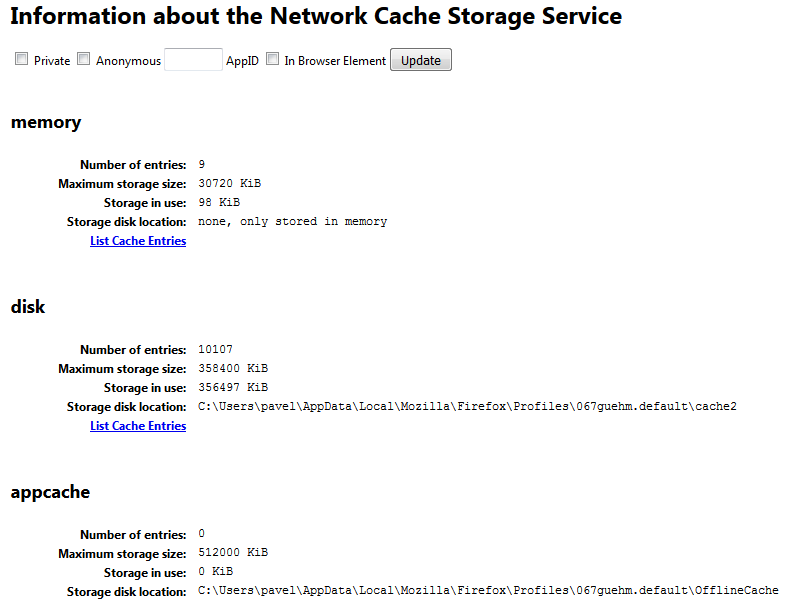
Сваку листу можете видети кликом на хипервезу „Листа уноса“ у сваком одељку. Нажалост, није могуће очистити садржај путем овог интерфејса.
Да ли је чланак био користан?
Зашто очистити предмеморију?Како очистити предмеморију у мозгу?
Зашто нам треба предмеморија?
Како очистити предмеморију у Мозилла Фирефоку?
Да ли је чланак био користан?
